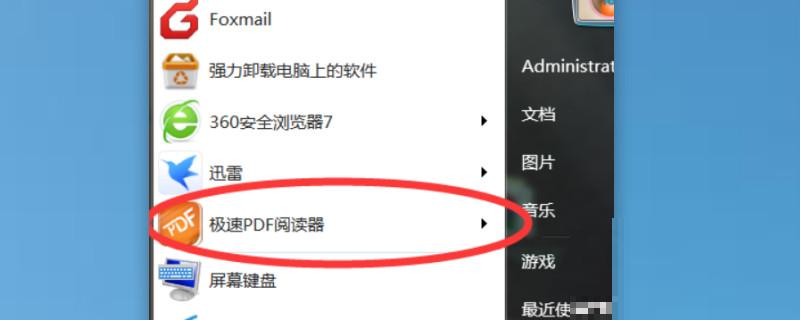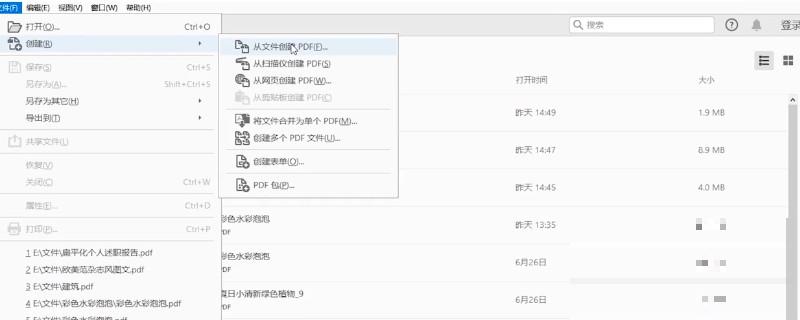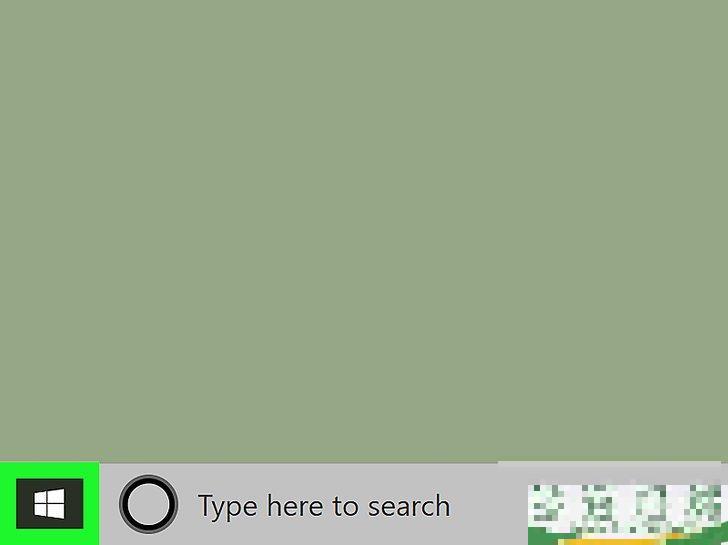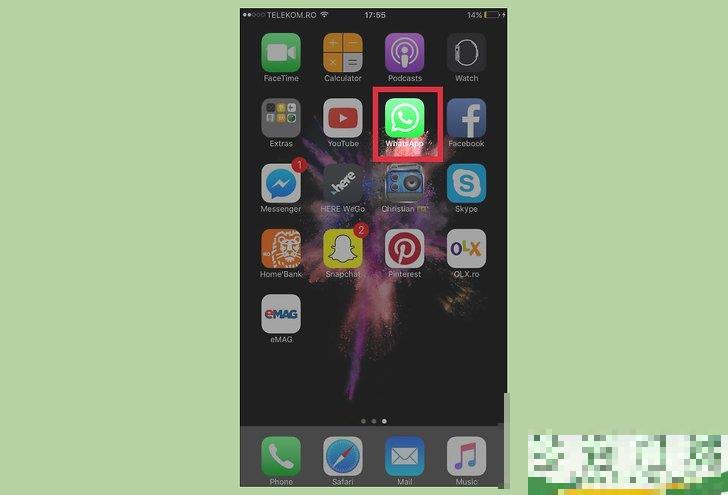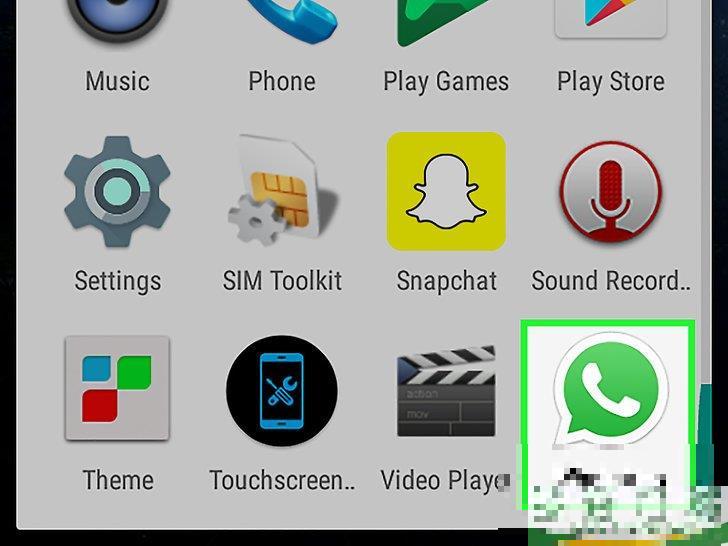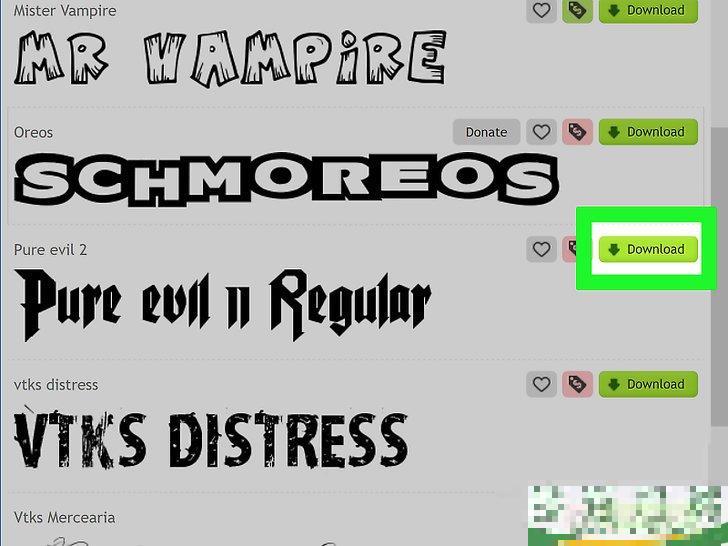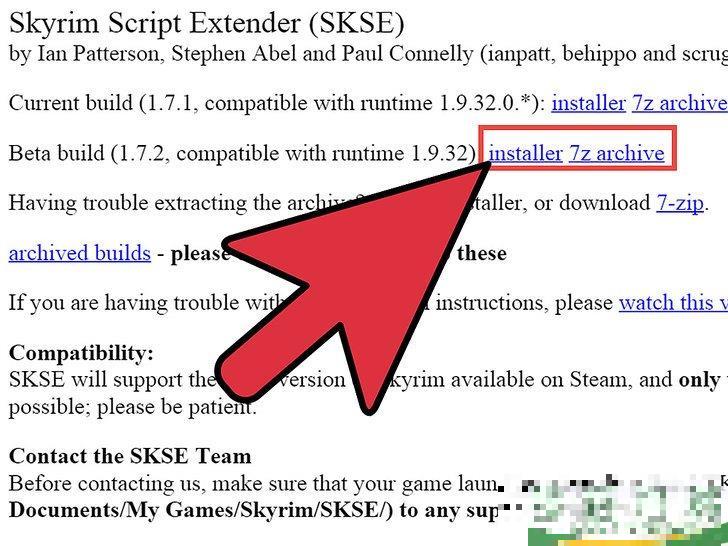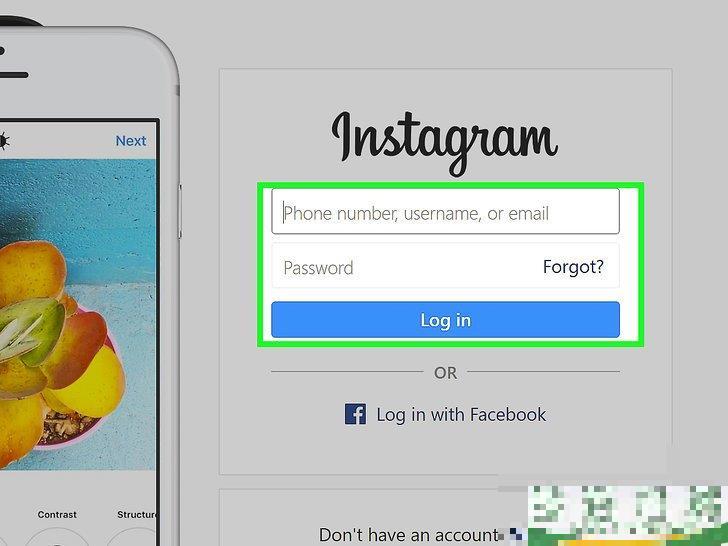怎么在忘记密码的情况下打开电脑(电脑忘记密码怎样打开)
-
接要: 朋友们好,林惠学来为大家解答以上问题。怎么在忘记密码的情况下打开电脑(电脑忘记密码怎样打开)很多人还不知道,现在让我们一起来看看吧
不小心忘了密码,无法登录电脑?无法打开电脑的...
王郁书网友提问:
忘记密码时如何打开电脑(忘记密码时如何打开电脑)
本文共4345字 权威答案:不小心忘记了密码,不能登录电脑?打不开电脑真的很令人沮丧,尤其是当你需要访问重要的文件时。幸运的是,这不是世界末日。本文将教你许多简单的方法,这样你就可以在没有密码的情况下登录Mac或PC。
方法1在线更改Windows 8或10的密码
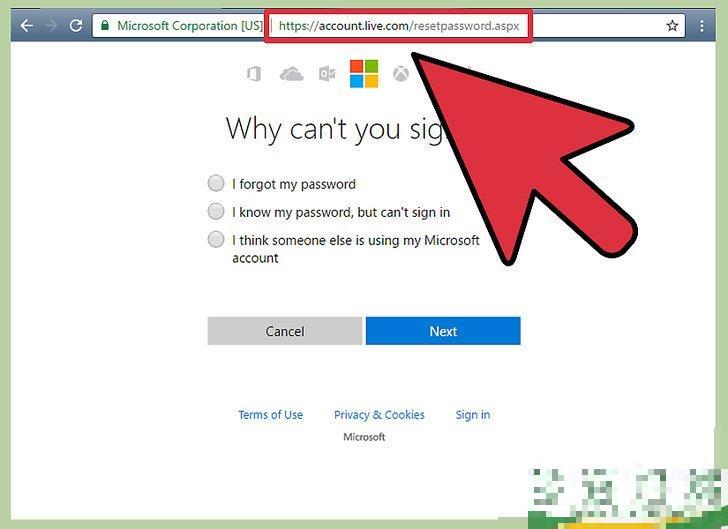
用另一台电脑上来Live.com重置密码。
打开另一台电脑的网络浏览器,前往https://account.live.com/resetpassword.aspx。网站加载后,选择我忘了密码,然后点击下一步。设置电脑之初只注册了Microsoft这种方法只有用它登录电脑才能使用。创建Microsfot帐户是默认设置,除非你当时选择了另一个选项,否则很可能已经有了一个帐户。
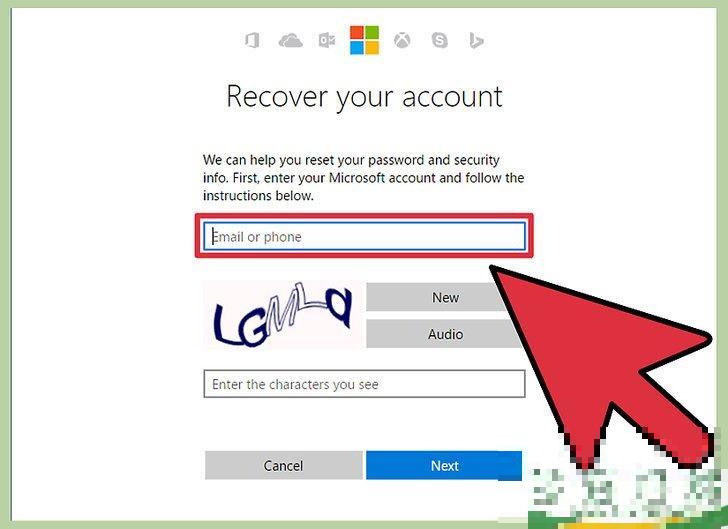
2在空白处输入注册Microsoft帐户中使用的电子邮件地址。
Microsoft帐户通常以live.com、hotmail.com或outlook.com最后。假如网站无法识别您的帐户名,请确保您输入完整的地址。例如,输入joesmith@live.com
,而不是joesmith。电子邮件地址栏下方有一张图片,按照说明输入图片中的字符,然后点击下一步。
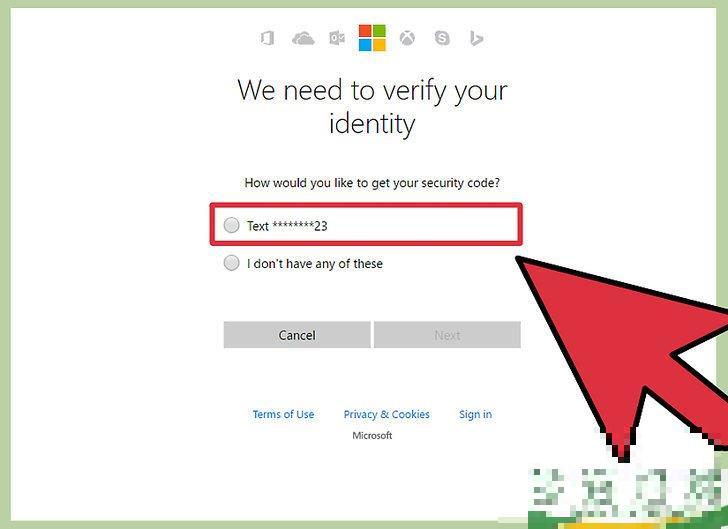
选择验证方法。
在重置密码之前,选择您想要获得验证身份的安全代码:您正在创建Microsoft帐户将提供一个电话号码和一个用于恢复帐户的非电话号码Microsoft电子邮件地址。选择电子邮件地址或电话号码,然后点击发送安全代码。
如果您不再使用之前输入的电话号码或电子邮件地址,请单击我没有其中任何一个。页面上会有一行字,上面写着请输入另一个电子邮件地址,它应该与您试图恢复的电子邮件地址不同,并在下面的空栏中输入其他您可以使用的电子邮件地址。单击下一步Microsoft将安全代码发送到新的电子邮件地址。
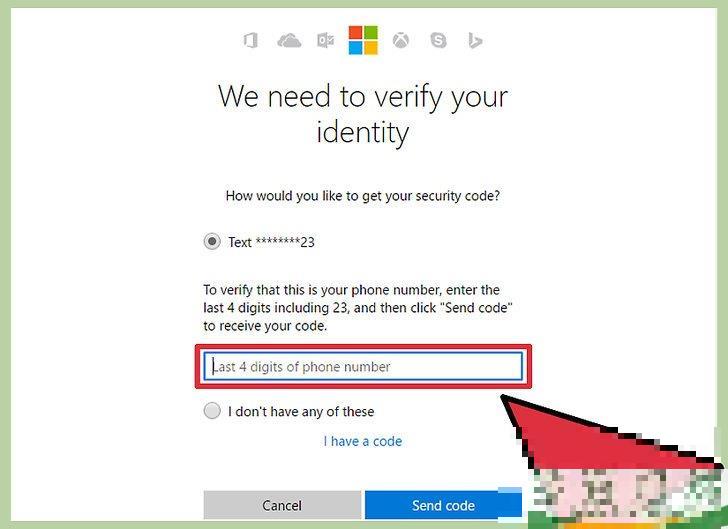
4输入Microsoft发送给您的安全代码。
在输入安全代码下方的空间中输入您收到的代码,单击下一步重置密码。通过短信或电子邮件收到安全代码后,您现在可以输入新密码。确认新密码后,您可以再次使用它Microsoft帐户登录Windows。
如果您不能使用之前输入的电话号码或用于恢复帐户的电子邮件,您将转到另一页填写表格。尽可能多地填写有助于验证身份的信息。除了基本的联系信息外,您还可以确认账单信息和以前的密码。所有数据都将发送到Microsoft工作人员将调查您的信息,然后将密码重置链接发送到您使用的其他电子邮件地址。
广告
方法2在安全模式下更改Windows 8或10的密码
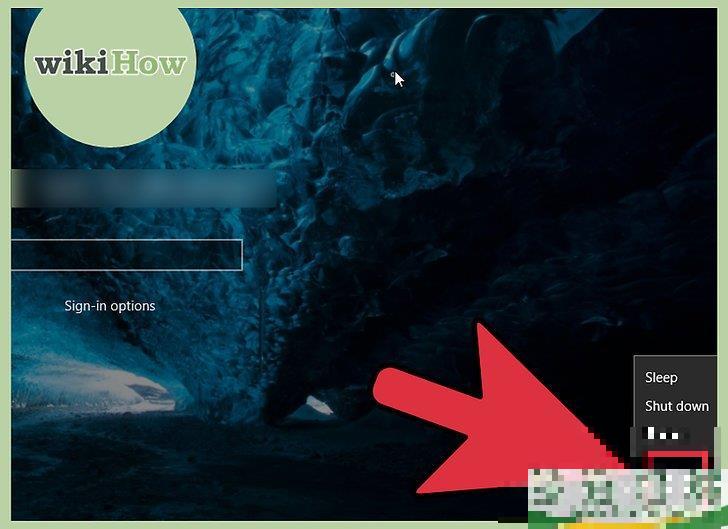
从登录界面重启计算机。
这种重启操作和平时有点不一样。将电脑启动到登录界面,然后点击电源图标。按住键盘上的键盘Shift键,同时点击重启。要进入安全模式,需要重启两次,这是第一次。
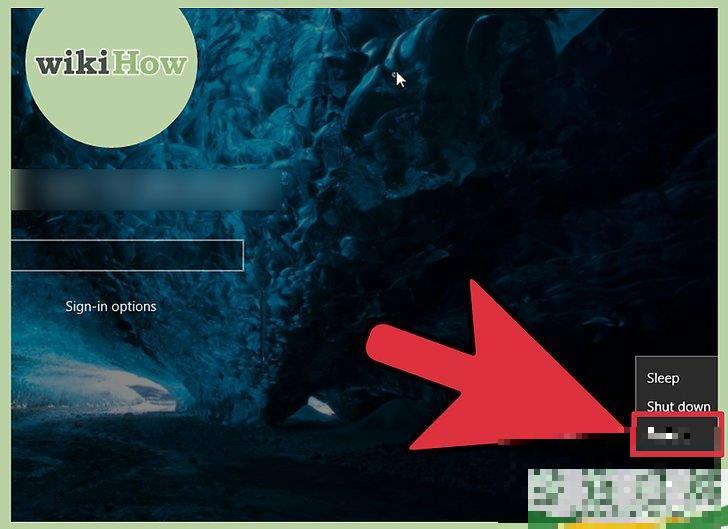
选择重启选项。
计算机重启后,单击选择选项屏幕上的难答案,选择高级选项,然后单击启动设置。单击重启,将计算机启动到新的选项屏幕上。
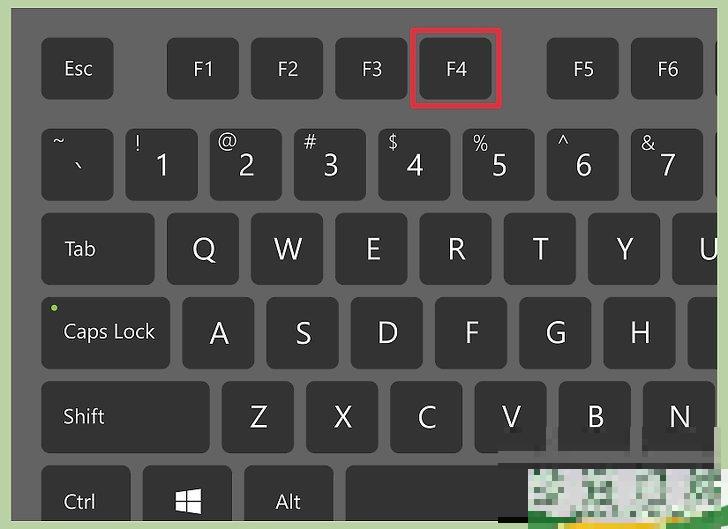
3按下4
或F4进入安全模式。每台电脑都需要按不同的按钮。现在计算机将进入安全模式录屏幕。
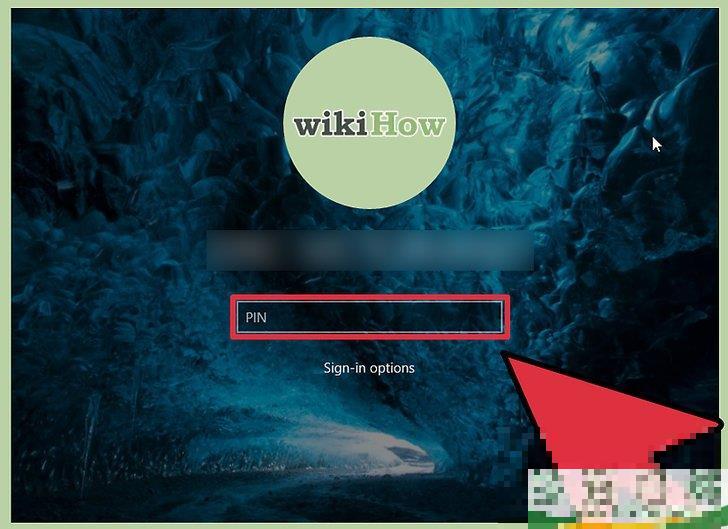
4用内置管理员账户登录。
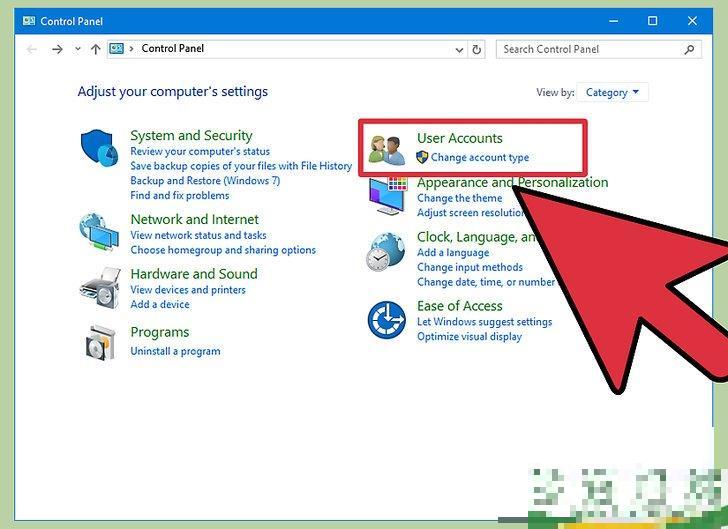
打开用户账户控制面板。
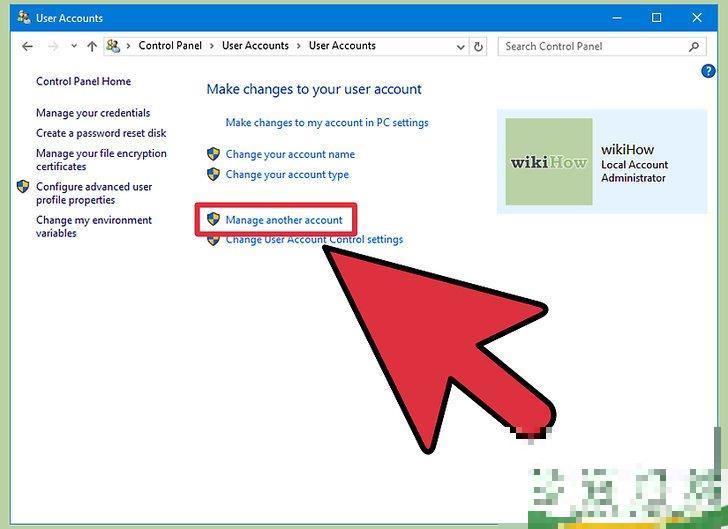
点击管理其他账户。
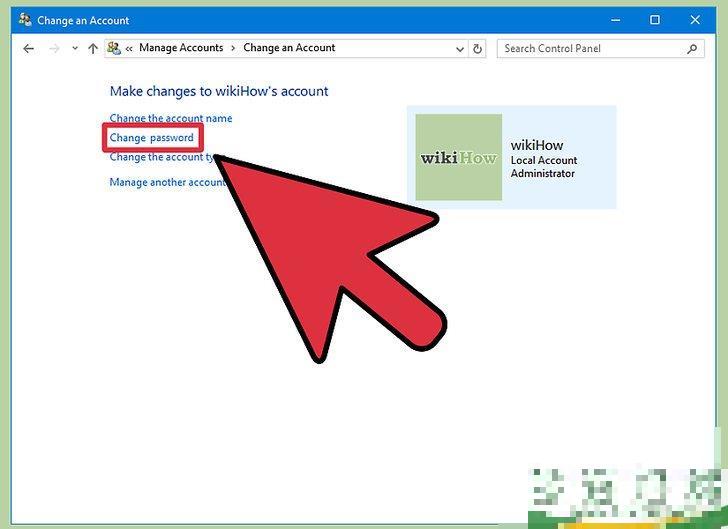
点击更改密码。
现在可以为常用账户设置新密码,需要输入两次确认,最后点击保存。
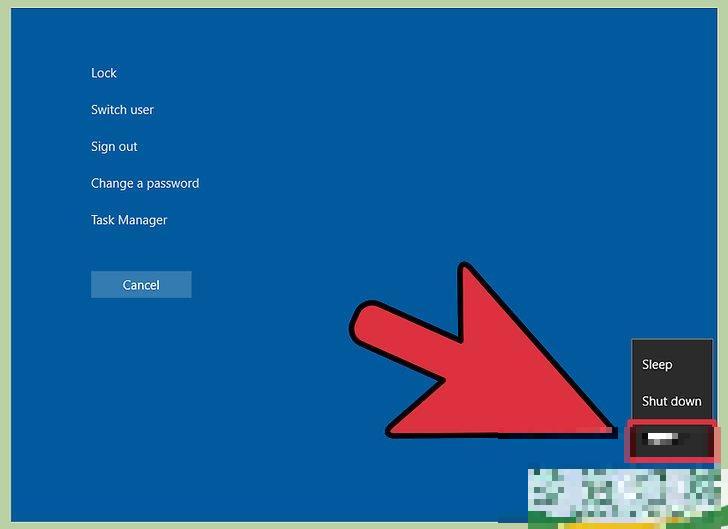
8重启电脑。
同时按下Ctrl、Alt和Del按钮,点击电源图标,然后点击重启。当计算机重启时,它将恢复正常模式。您可以登录原始用户名和新密码。
方法3用密码重置光盘更改Windows密码

找出您以前创建的密码重置光盘。
只有之前创建过密码重置光盘或者USB只有闪存驱动器才能使用此方法。Windows 7和以上的系统都能使用这个方法。至于Windows XP,请查看在Windows XP在系统中找到密码。
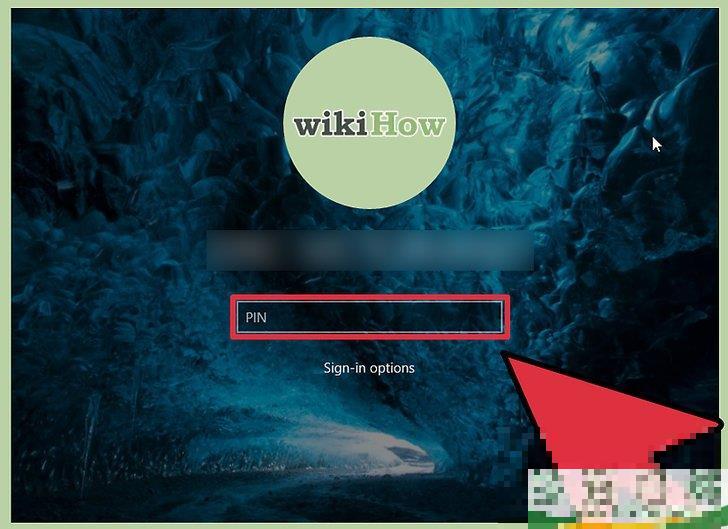
2试着登录Windows。
如果您输入的密码错误,屏幕上会出现一条错误的信息,上面写着用户名或密码错误。单击确定。
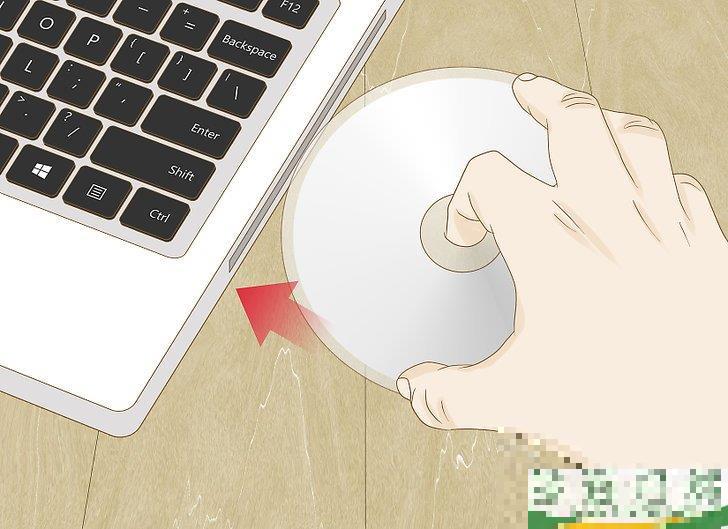
插入密码重置光盘,点击重置密码。
启动密码重置导向,点击下一步。
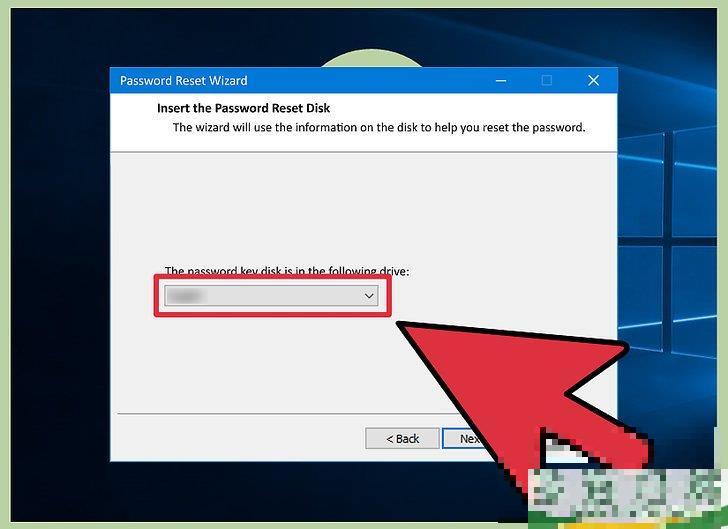
选择密码位置。
屏幕上的菜单将列出计算机中的所有磁盘驱动器。选择密码重置光盘的位置,单击下一步。
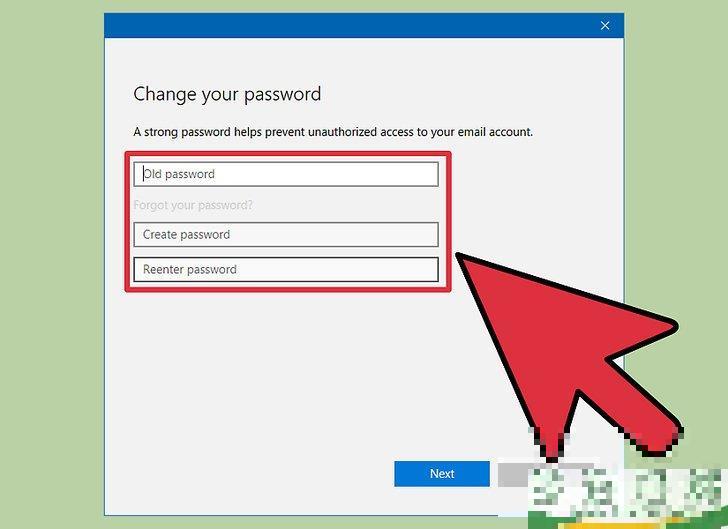
输入新密码。
选择你记得住的一串字符。再次输入密码,以确认它是正确的,点击“下一步”继续。你也可以在“输入新密码提示”下方的方格里输入提示。万一你以后忘记了密码,提示能唤起你的记忆。这个怎么在忘记密码的情况下打开电脑的方法是选择性的,但说不定对你有帮助。
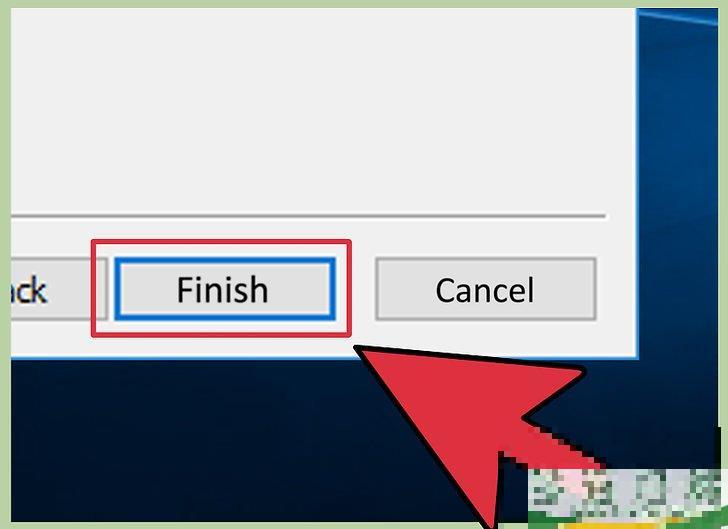
点击完成,关闭密码管理器。
方法4用系统修复光盘重置Windows 7或Vista的密码
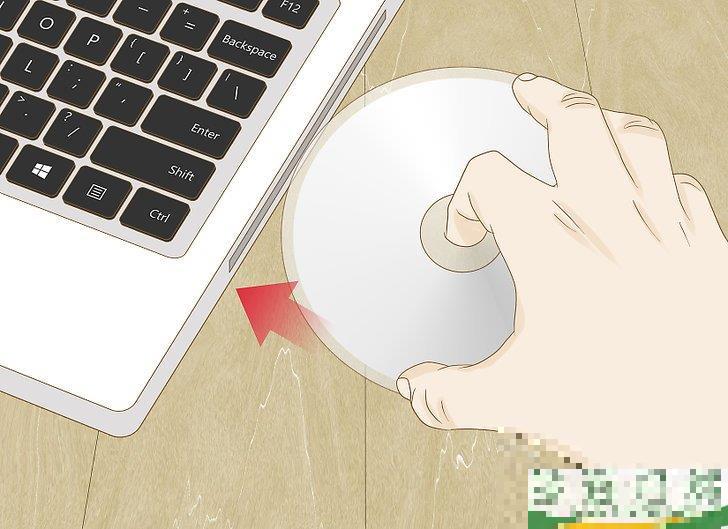
将系统修复光盘放入光盘驱动器中。
如果您以前没有创建系统修复光盘,您可以要求使用它Windows 朋友帮你创造一个。
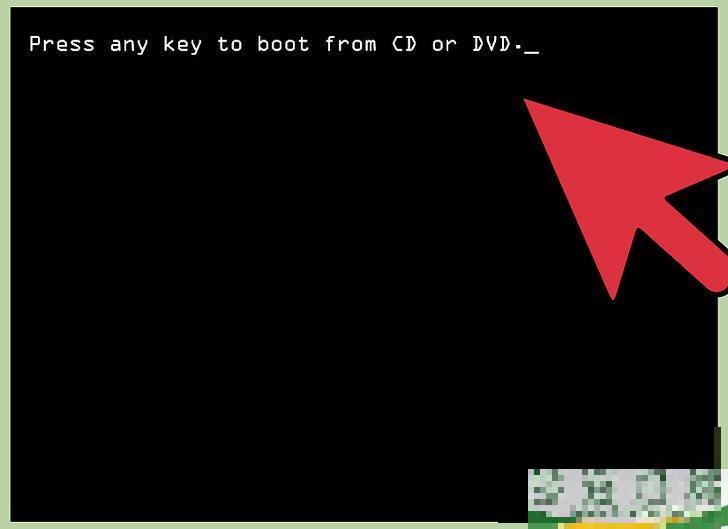
从修复光盘中重启计算机。
根据计算机上的提示,按任何键继续下一步。
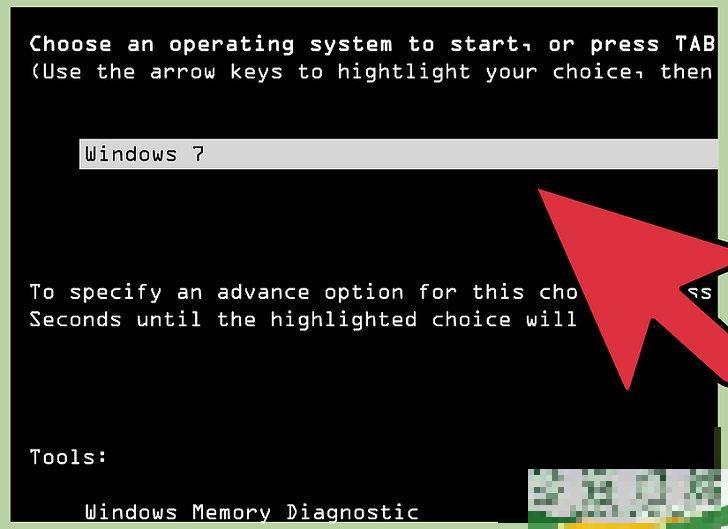
选择操作系统和磁盘。
除非您有多个操作系统和硬盘驱动器,否则屏幕上通常只显示一个选项。选择标记为Windows”的操作系统,记下驱动器的字母,可能是“C:”或“D:检查使用还原工具旁边的单选按钮,点击下一步。
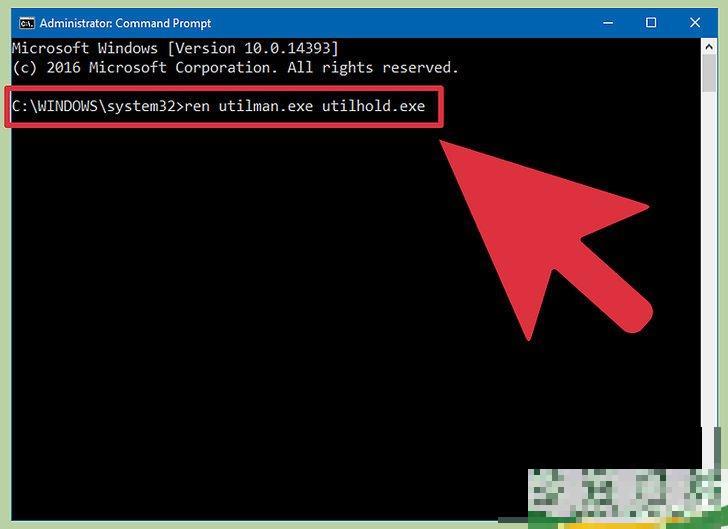
从菜单中选择命令提示符。
这将打开一个黑色的窗口,并提示您输入以下所有命令重新命名某些文件。C:
或D:
按下之前写下的驱动字母Enter。
输入Windows\system32
,按下Enter。
输入ren utilman.exe utilhold.exe
,按下Enter。
输入copy cmd.exe utilman.exe
,按下Enter。
输入exit
,按下Enter。

5按下CD-Rom弹出按钮,重启电脑。
当登录界面出现在屏幕上时,单击左下角的易于使用按钮。这个按钮通常会打开易于使用的中心,但这次它会打开命令提示符。别担心,以后再换。
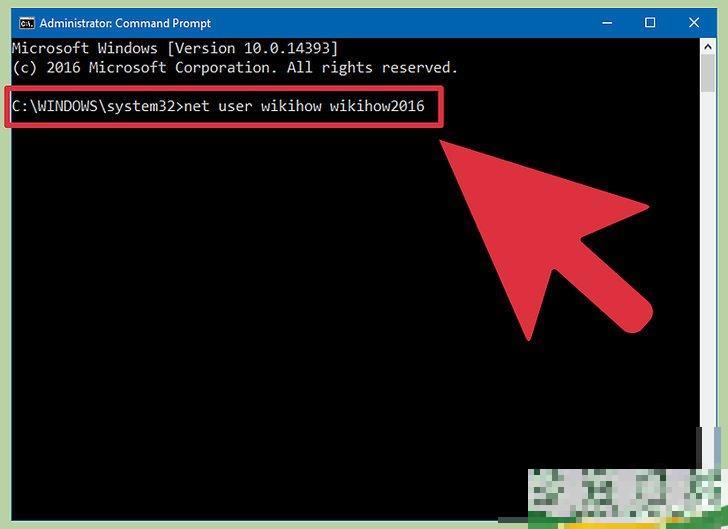
设置新密码。
输入net user yourusername yournewpassword
,将“yourusername将用户名改为您的用户名,yournewpassword新密码exit
关闭命令提示符。
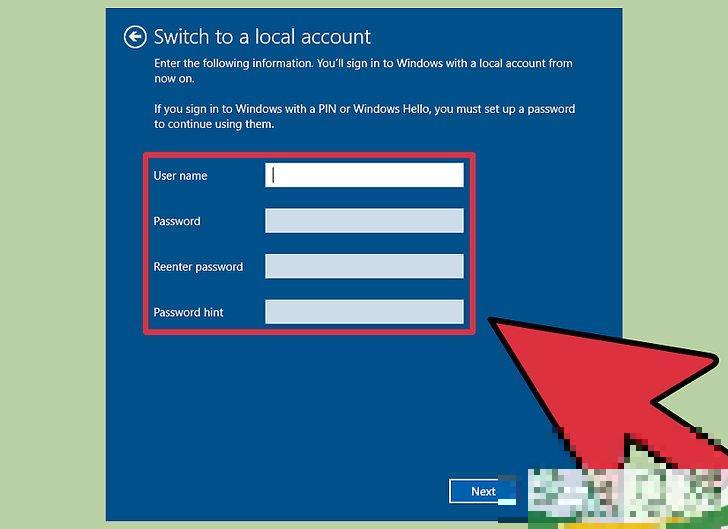
7用新的用户名和密码登录。
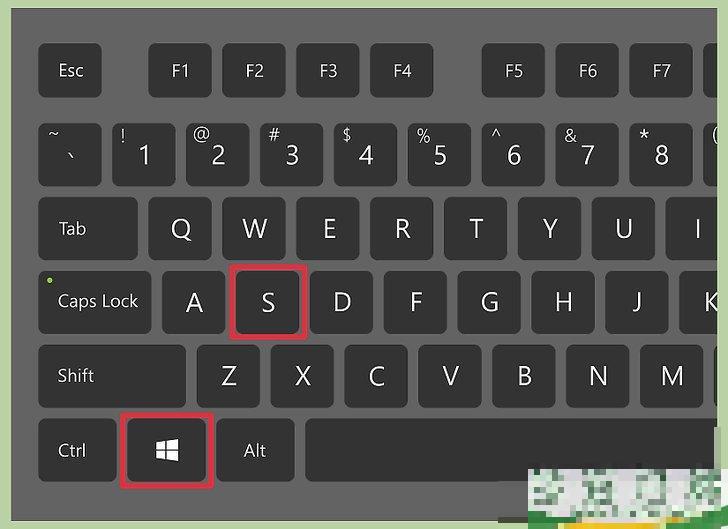
8同时按下Win和S键,打开搜索框。
输入文本框command
,等待“Command Prompt出现在搜索结果中。Command Prompt右击后,选择以管理员身份运行。
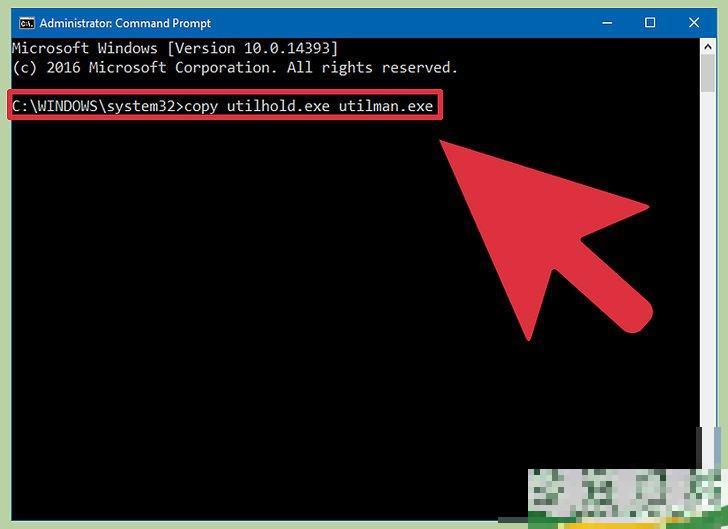
在命令提示符中输入以下命令,撤销以前的文件重命名。
输入C:
或D:
按下之前输入的驱动字母Enter。
输入Windows\system32
,按下Enter。
输入copy utilhold.exe utilman.exe
,按下Enter。
输入exit
,按下Enter。
广告
方法5用另一个管理员账户更改Mac密码
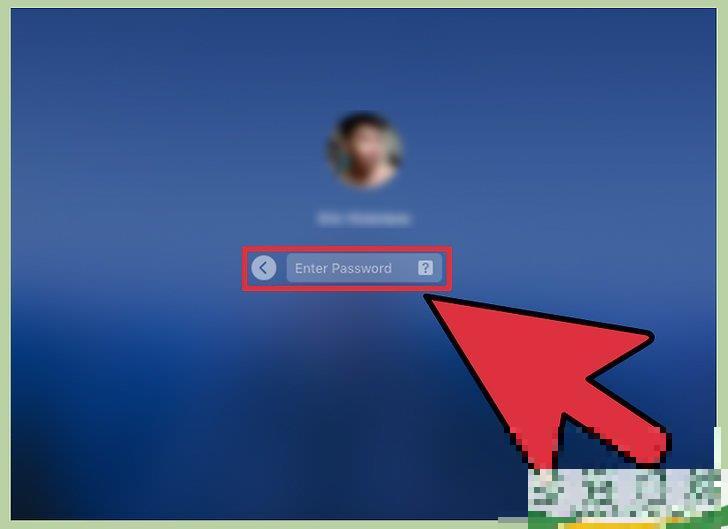
登录管理员账户。
如果Mac计算机上有一个与个人账户分开的管理员账户,您可以从那里打开描述文件。
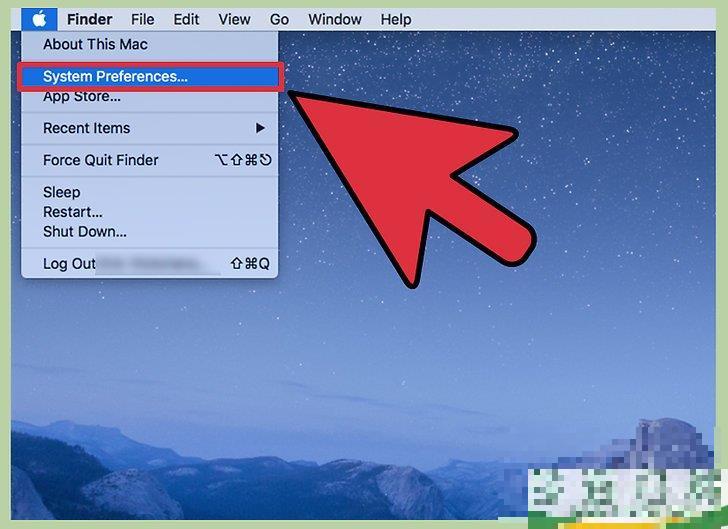
打开系统偏好设置。
如果屏幕上有锁定图标,请单击并再次输入管理员的登录信息。然后单击用户和组图标。
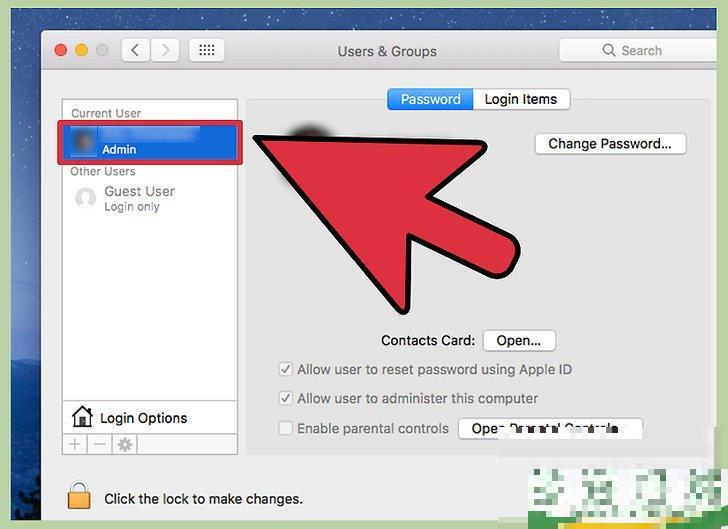
选择您无法登录的帐户。
点击重置密码按钮,根据提示输入新密码。重置密码后,当您或其他用户登录计算机时,您必须更新或更换密码。
方法6用Apple ID重置Mac密码
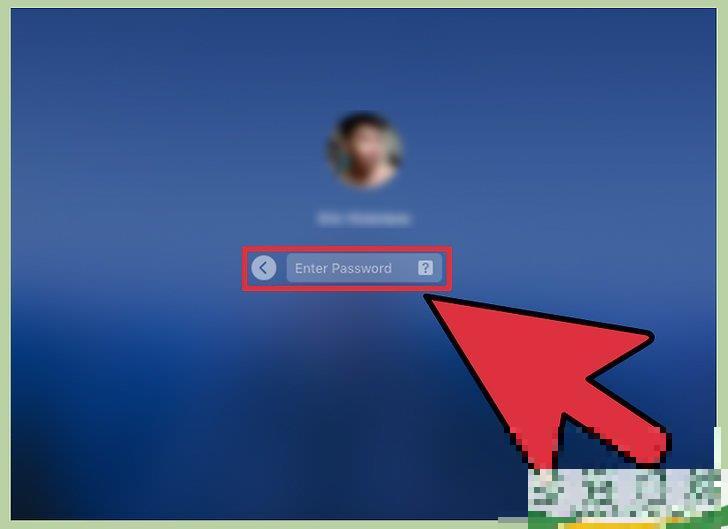
至少试着登录三次。
当三次登录失败时,屏幕上会出现一条信息,通知你可以使用它Apple ID重置密码。如果您没有看到此消息,则表示您的帐户类型不能使用此方法。
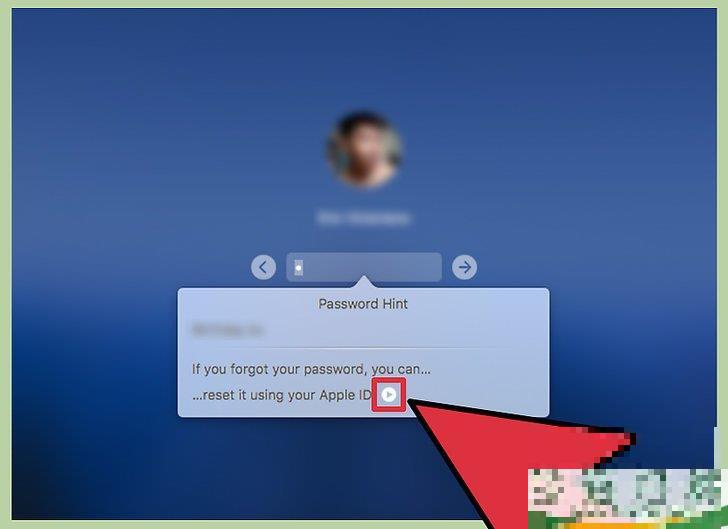
点击箭头按钮。
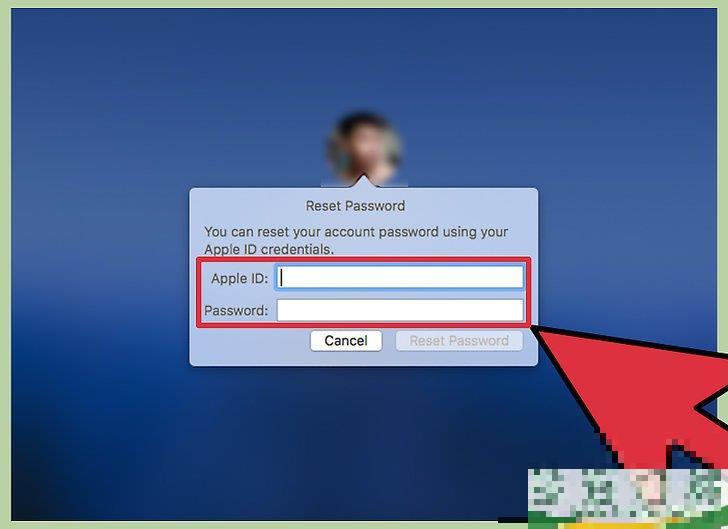
根据指示创建新密码。
选择一串你记得的字符,然后根据提示重启电脑。
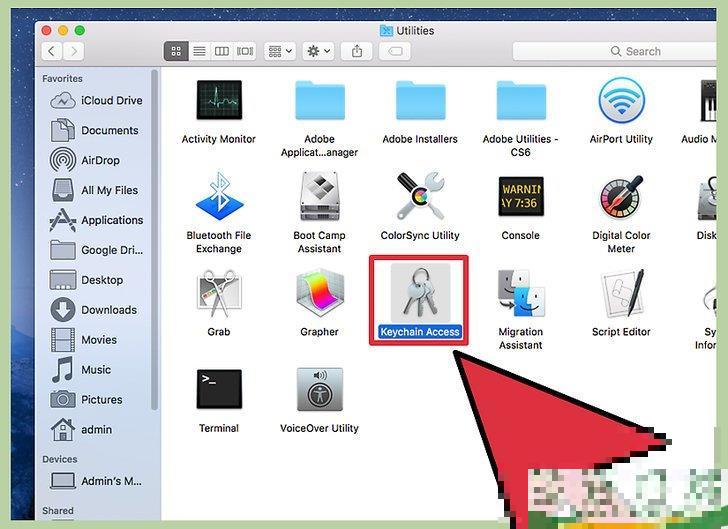
创建登录钥匙串。
再次打开计算机后,用新密码登录。您需要创建一个新的登录钥匙链,以便计算机上的所有功能都能顺利运行。当您看到创建一个新的钥匙链的消息时,单击它,并按照屏幕上的指示进行操作。
如果没有消息,打开应用程序文件夹,然后打开实用工具文件夹。打开钥匙串访问,从菜单中选择偏好设置。单击恢复我的默认钥匙串,然后按照屏幕上的指示操作。
广告
方法7用密码重置助手Mac密码
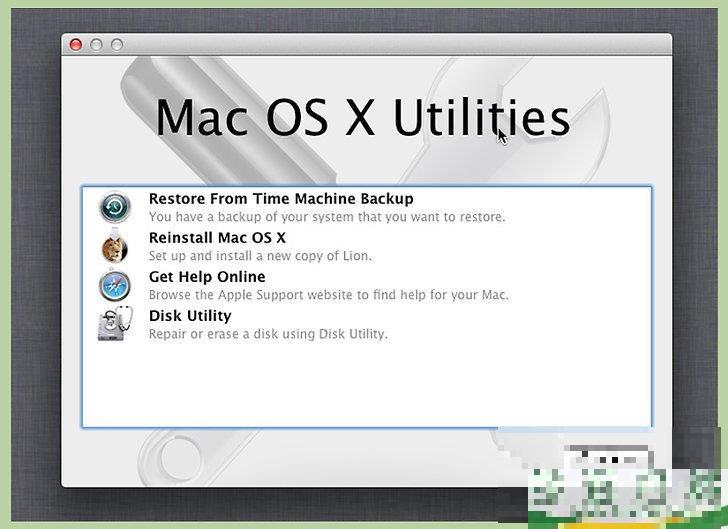
1重启计算机,使其进入恢复模式。
使用这种方法FileVault只是有效的。在登录界面等待类似于关闭电源按钮,然后重启恢复模式的消息。按下电源按钮,等待几秒钟,然后松开。
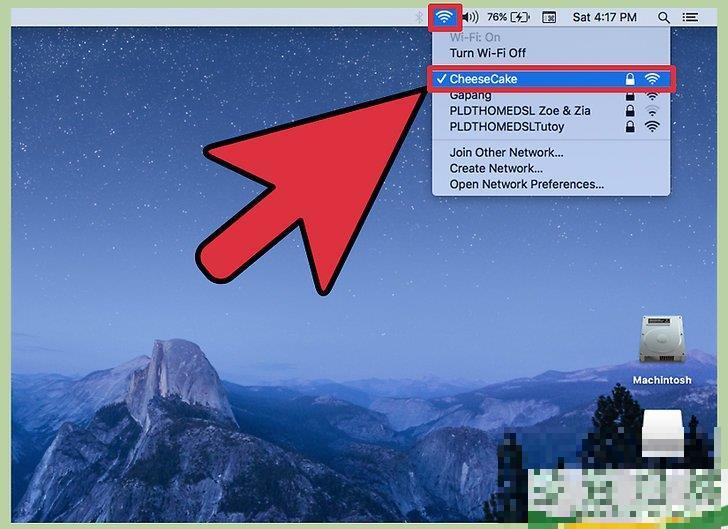
在恢复模式下连接网络。
如果电脑用以太网电缆连接到网络(有线网络),你应该已经连接到网络了。如果要连接无线网络,请将鼠标移动到屏幕顶部,Wi-Fi图标出现后,点击它连接网络。
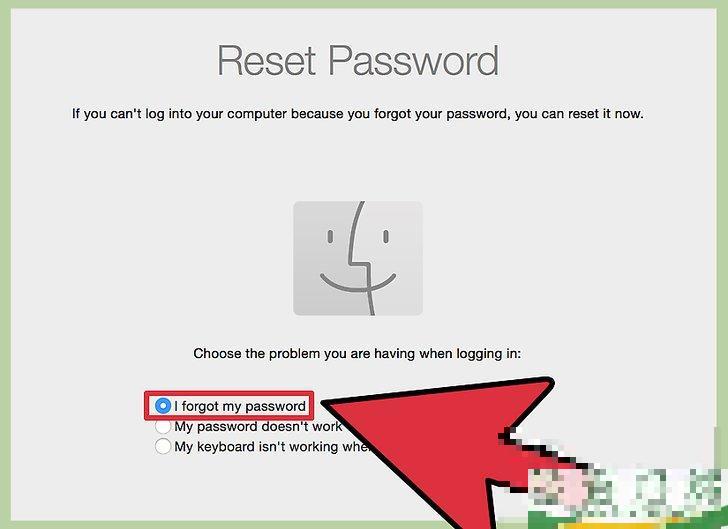
在重置密码界面中选择一个选项。
电脑重启进入恢复模式后,屏幕上会有重置密码字样,下面有三个选项。选择我忘了密码,点击下一步。
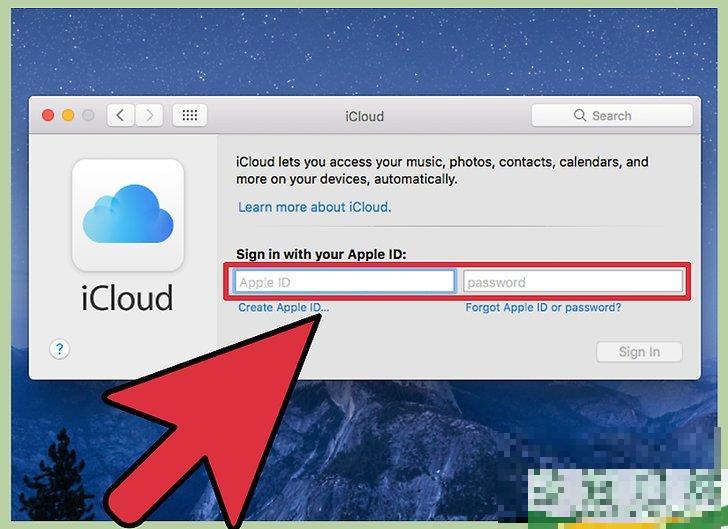
4输入Apple ID和密码登录iCloud。
使用iCloud或Apple帐户密码,而不是用户名和密码登录电脑。登录后,恢复系统将从iCloud恢复密钥的服务器。
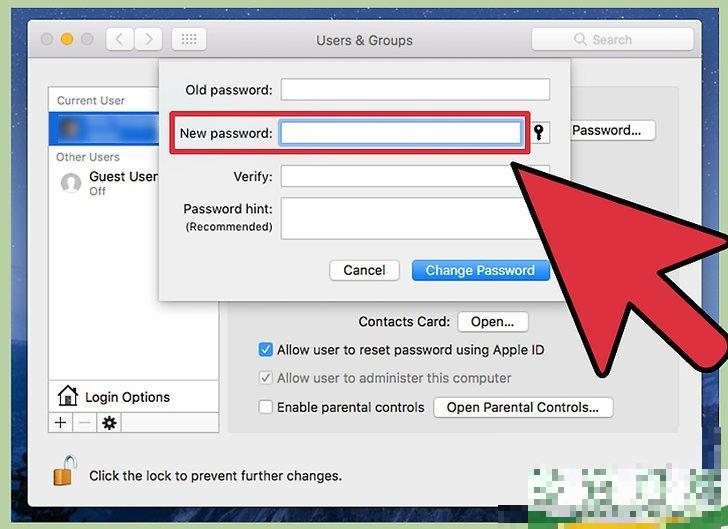
5重置密码。
下载恢复密钥后,将新密码输入本地计算机账户。更改密码后,单击重启重新启动计算机。重新打开计算机后,登录新密码。
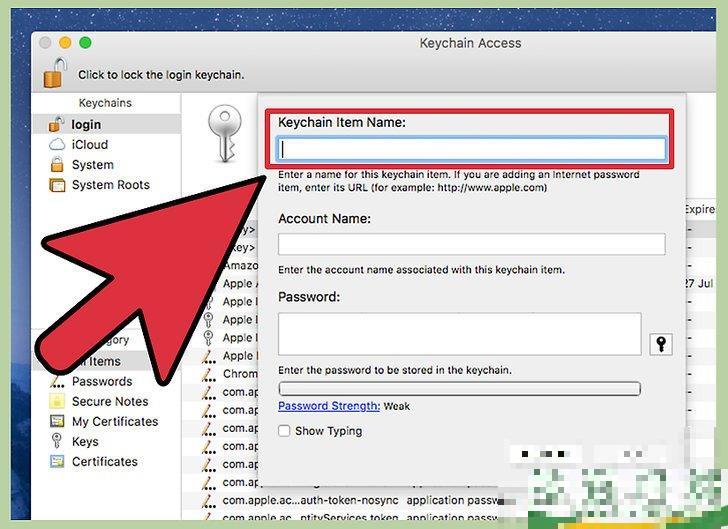
创建新的登录钥匙串。
如果您看到类似于系统无法解锁您的登录钥匙串的消息,请单击创建新的钥匙串。注意,每个版本OSX使用的措辞可能根据提示操作,直到消息消失。如果你没有看到这个消息,你可以手动创建一个登录钥匙串。前往应用程序文件夹,选择实用工具,打开钥匙串访问。点击“偏好设置”,选择“还原我的默认钥匙串”。广告
注意事项
想要重置Windows XP请查看密码Windows XP在系统中找到密码。
如果计算机的操作系统是Windows 7.你也习惯了Linux,可参考无密码重置盘或Windows光盘的情况下重设Windows 7 密码。
广告
diannao/6835.html
以上是相关信息,希望对您有所帮助。
-
电脑键盘清洗窍门(怎样清洗电脑键盘)
朋友们好,刘怡安来为大家解答以上问题。电脑键盘清洗窍门(怎样清洗电脑键盘)很多人还不知道,现在让我们一起来看看吧 电脑键盘可以使用毛刷清洗,首先需要将电脑关闭,然后将键面朝下,
2022-08-16阅读:129 -
鲁大师是什么软件(鲁大师是什么软件,正规吗)
朋友们好,王士杰来为大家解答以上问题。鲁大师是什么软件(鲁大师是什么软件,正规吗)很多人还不知道,现在让我们一起来看看吧 鲁大师是电脑的一款修复工具,能够检查并尝试修复硬件,不
2022-08-13阅读:113 -
如何使用pdf(如何使用pdf中的图片)
朋友们好,黄彦民来为大家解答以上问题。如何使用pdf(如何使用pdf中的图片)很多人还不知道,现在让我们一起来看看吧 使用pdf时,要先打开电脑上的pdf程序,在页面上方的菜单
2022-08-12阅读:134 -
电脑上怎么做pdf文件(电脑上如何做pdf文件)
朋友们好,陈惠君来为大家解答以上问题。电脑上怎么做pdf文件(电脑上如何做pdf文件)很多人还不知道,现在让我们一起来看看吧 在电脑上打开pdf的编辑器,找到左上角的文件选项,
2022-08-12阅读:74